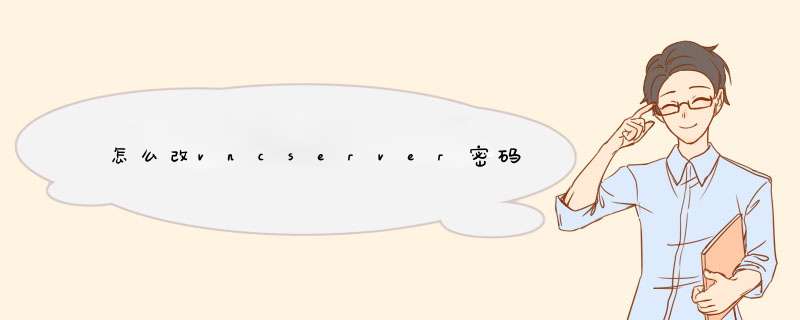
1:vncserver2:iptables -I INPUT -p tcp --dport 5901 -j ACCEPT 客户端方式3:iptables -I INPUT -p tcp --dport 5801 -j ACCEPT 浏览器方式4:vi /root/.vnc/xstartup 注释掉最后一行 #twm & 末行添加:gnome-session &5:vncserver :1配置多个桌面
Linux下VNC配置多个桌面和修改密码
可以使用如下的方法启动多个桌面的VNC
vncserver :1vncserver :2vncserver :3……
但是这种手工启动的方法在服务器重新启动之后将失效,因此,下面介绍如何让系统自动管理多个桌面的VNC,方法是将需要自动管理的信息添加到/etc/sysconfig/vncservers配置文件中,先以桌面1为root用户桌面2为oracle用户为例进行配置如下:
格式为:VNCSERVERS="桌面号:使用的用户名 桌面号:使用的用户名"[root@testdb ~]# vi /etc/sysconfig/vncservers
VNCSERVERS="1:ro配置多个桌面可以使用如下的方法启动多个桌面的VNC
vncserver :1vncserver :2vncserver :3……
但是这种手工启动的方法在服务器重新启动之后将失效,因此,下面介绍如何让系统自动管理多个桌面的VNC,方法是将需要自动管理的信息添加到/etc/sysconfig/vncservers配置文件中,先以桌面1为root用户桌面2为oracle用户为例进行配置如下:
格式为:VNCSERVERS="桌面号:使用的用户名 桌面号:使用的用户名"[root@testdb ~]# vi /etc/sysconfig/vncservers
VNCSERVERS="1:root 2:oracle"VNCSERVERARGS[1]="-geometry 1024x768"VNCSERVERARGS[2]="-geometry 1024x768"修改VNC访问的密码
使用命令vncpasswd对不同用户的VNC的密码进行修改,一定要注意,如果配置了不同用户的VNC需要分别到各自用户中进行修改,例如在我的这个实验中,root用户和oracle用户需要分别修改,修改过程如下:
[root@testdb ~]# vncpasswd
Password:
Verify:
IIS7服务器管理工具可以批量管理、定时上传下载、同步 *** 作、数据备份、到期提醒、自动更新。IIS7服务器管理工具适用于Windows *** 作系统和liunx *** 作系统;支持Vnc客户端和Ftp客户端批量 *** 作。
1、在Windows电脑上安装好VNC客户端,一直点下一步即可安装完成。
网址:https://www.realvnc.com/en/connect/download/viewer/
2、如果Centos7带有桌面服务,则跳过第2步直接第3步。若没有,则:
sudo yum groupinstall -y "GNOME Desktop"
sudo systemctl set-default graphical.target
然后重启系统。
3、在Centos中安装VNC。
sudo yum install tigervnc-server -y
检验是否安装成功:rpm -qa | grep tigervnc-server
4、复制VNC的启动 *** 作脚本,并修改VNC配置文件。
sudo cp /lib/systemd/system/vncserver@.service /etc/systemd/system/vncserver@:1.service
其中1表示“桌面号”,启动端口号为5901
sudo vi /etc/sysconfig/vncservers
在文件中添加下面两句:
VNCSERVERS="1:xxx"
VNCSERVERARGS[1]="-geometry 1920x1080"
其中xxx为用户名,1920x1080为分辨率。
5、编辑复制的脚本,即 /etc/systemd/system/vncserver@:1.service
sudo vim /etc/systemd/system/vncserver@\:1.service
删除字符<USER>,修改成自己的用户名xxx,然后保存退出。
6、在自己用户的终端输入vncpasswd,设置VNC密码。
(其中view-only password可设可不设)
7、进入复制脚本的路径下,启动服务。
sudo systemctl start vncserver@\:1.service
第一次输入启动服务命令可能会要求重新加载配置文件,再启动。
sudo systemctl daemon-reload
sudo systemctl start vncserver@\:1.service
8、加入开机自启动。
sudo systemctl enable vncserver@\:1.service
9、开放防火墙端口,防止被防火墙拦住。
sudo firewall-cmd --zone=public --add-port=5901/tcp --permanent
10、关闭SELinux
vim /etc/selinux/config,将SELINUX设置为disabled
11、在Windows的VNC客户端输入 服务器IP地址::5901(注意2个冒号),然后输入密码即可登入了!
报错:vncserver@:1.service: main process exited, code=exited, status=2/INVALIDARGUMENT
怀疑可能是异常关机导致的,解决办法为删除vncserver产生的临时用户文件/tmp/.X11-unix,即rm -rf /tmp/.X11-unix
结果还是不行,再登入账户家目录的./vnc/中查看log文件,发现报错如下:
** (process:3215): WARNING **: Could not make bus activated clients aware of XDG_CURRENT_DESKTOP=GNOME environment variable: Could not connect: Connection refused
原因为anaconda环境与vnc产生冲突,解决方案如下:
注释~/.bashrc中的anaconda环境
source ~/.bashrc并新开端口以启动vnc
sudo systemctl start vncserver@\:1.service
sudo systemctl status vncserver@\:1.service -l
使用iis7服务器管理工具
先用它登录腾讯云Windows云服务器,然后安装vnc服务端。
安装成功设置vnc密码。
然后同样用iis7服务器管理工具登录设置好的vnc服务器。(需要刚刚那台腾讯云Windows云服务器的ip、端口。及刚刚设置vnc获取的密码)
这款服务器管理工具,不仅可以作为vnc的客户端,批量管理vnc,实现监控功能。还可以作为ftp的客户端。自动更新上传下载任务。
作为优秀的服务器集成管理工具,其最大的优势是可以批量管理windows及linux服务器。可谓是一个软件,多项 *** 作,一步到位!
欢迎分享,转载请注明来源:内存溢出

 微信扫一扫
微信扫一扫
 支付宝扫一扫
支付宝扫一扫
评论列表(0条)